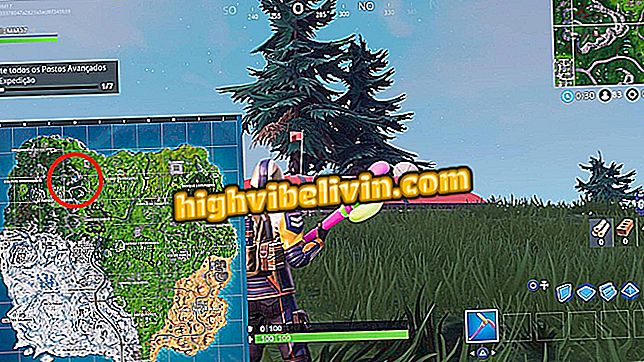Сохранить любимые места на Google Maps и Apple Maps
Поиск и сохранение избранных мест - обычная задача для людей, планирующих поездки или желающих найти адреса по мобильному телефону. На iPhone (iOS), помимо стандартного приложения Apple Maps, пользователи также могут выполнять поиск с помощью Google Maps.
Таким образом, адреса можно найти с помощью всего лишь нескольких сенсорных экранов на смартфоне, чтобы поделиться ими с друзьями, начать маршрут или посетить место лично. Ознакомьтесь с этим руководством, как сохранить закладки в Google Maps и Apple Maps.

Совет показывает, как сохранить любимые места на iPhone с помощью Google Maps и Apple Maps.
У iPhone есть практическая возможность попросить Uber direct в Apple Maps
Сохранение местоположения в качестве избранного в Картах Google
Шаг 1. Откройте Карты Google, найдите местоположение и коснитесь соответствующего результата.

Способ поиска местоположения в Google Maps для iPhone
Шаг 2. Перетащите описание местоположения в верхнюю часть экрана и нажмите «Сохранить».

Возможность сохранять местоположения в Google Maps для iPhone
Шаг 3. Выберите «Избранное», чтобы сохранить местоположение.

Возможность сохранить местоположение в качестве избранного в Google Maps для iPhone
Поиск списка любимых мест на Google Maps
Шаг 1. Откройте Google Maps и коснитесь значка с тремя полосами в левом верхнем углу экрана. Затем перейдите к опции «Ваши места».

Путь для доступа к сохраненным местоположениям в Google Maps для iPhone
Шаг 2. На вкладке «Сохраненные» коснитесь «Избранное» и просмотрите список мест, сохраненных в Картах Google. Вы можете нажать на описания, чтобы открыть карту этих адресов.

Способ найти места, сохраненные на Google Maps для iPhone
Сохранение местоположения в качестве избранного в Apple Maps
Шаг 1. Откройте Apple Maps, коснитесь панели поиска и после ввода местоположения выберите соответствующий результат.

Способ поиска местоположения на Apple Maps
Шаг 2. Перетащите описание местоположения на экран. Затем сдвиньте ссылки до конца и коснитесь значка сердца.

Способ закладки местоположения на Apple Maps
Путь к поиску списка любимых мест в Apple Maps
Шаг 1. Откройте Apple Maps и перетащите строку поиска в верхнюю часть экрана. Затем прокрутите информацию и нажмите «Избранное».

Путь к поиску списка любимых мест Apple Maps
Шаг 2. Любимые места будут отображаться на экране. Если вы хотите получить к ним доступ, коснитесь их имен и дождитесь появления карты.

Список избранного Apple Maps
Какое лучшее приложение конкурирует с Waze и Google Maps? Прокомментируйте.